高手解答win7系统桌面多窗口快速均分平铺的图文教程
时间:2021-07-28 15:03编辑:admin来源:www.xiuxiu8.net
近日在小编的调查中察觉win7系统桌面多窗口快速均分平铺的问题大多数朋友不知道怎么处理,固然处理起来也不难,然而还是有一些小伙伴不明白win7系统桌面多窗口快速均分平铺应该怎样解决。因此就有很多小伙伴来向我咨询win7系统桌面多窗口快速均分平铺问题的处理过程。你只用依照 方法一:鼠标拖动 将打开的一个Word文档窗口,将鼠标放到窗口上部空白处,将其拖放到桌面屏幕的左边,它会自动占据半个桌面屏幕,同样将鼠标放到打开的网页窗口上部空白处,将其拖放到桌面屏幕的右边,它会自动占据半个屏幕,两个窗口就这样轻松地占据着屏幕的一左一右,非常方便。 方法二:键盘操作 其实也可以用键盘来实现,先打开一个Word文档窗口,然后同时按下“WIN键+左方向键”,然后再打开一个网页窗口,然后同时按下“WIN+右方向键”,两个窗口也“一分为二”占据整个屏幕了。对比查询非常方便。的顺序依次操作就可以了,接下来小编就给大家带来win7系统桌面多窗口快速均分平铺的具体解决流程。
方法一:鼠标拖动 将打开的一个Word文档窗口,将鼠标放到窗口上部空白处,将其拖放到桌面屏幕的左边,它会自动占据半个桌面屏幕,同样将鼠标放到打开的网页窗口上部空白处,将其拖放到桌面屏幕的右边,它会自动占据半个屏幕,两个窗口就这样轻松地占据着屏幕的一左一右,非常方便。
方法二:键盘操作 其实也可以用键盘来实现,先打开一个Word文档窗口,然后同时按下“WIN键+左方向键”,然后再打开一个网页窗口,然后同时按下“WIN+右方向键”,两个窗口也“一分为二”占据整个屏幕了。对比查询非常方便。
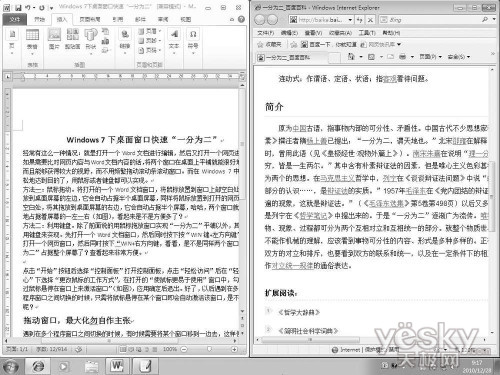
信息简介:
Windows7桌面多窗口快速均分平铺由系统收藏绿色软件站整合封装制作而成。本站的每一个[操作系统]都是经过测试杀毒等工序严格完成,网友们可放心使用.
以上就是小编分享的win7系统桌面多窗口快速均分平铺的操作方法有需要的用户们可以采取上面的方法步骤来进行操作吧,小编会竭尽所能把大家想知道的电脑知识分享开来。
相关文章
-

搞定win7系统老是要激活的详细方法
近日在小编的调查中察觉win7系统老是要激活的问题大多数朋友不知道怎么处理,针对这个问题小编就整理总结出win7系统老是要激活的处理流程,于是有不少朋友向我询问win7系统老是要
2021-09-12 11:15 -

图文说明win7系统电脑使用USB连接手机网络上网的操作方法
近日在小编的调查中察觉win7系统电脑使用USB连接手机网络上网的问题大多数朋友不知道怎么处理,针对win7系统电脑使用USB连接手机网络上网的问题,我给大家整理总结了详细的解决步
2021-09-27 12:03 -

技术员教你解决win7系统启动服务提示错误1068依赖服务或组无法启动的详细办法
根据小伙伴们的反馈以及小编自己的观察,发现win7系统启动服务提示错误1068依赖服务或组无法启动的问题是很多朋友的困扰,针对这个问题小编就整理总结出win7系统启动服务提示错误
2021-07-19 12:42 -

图文解说win7系统安装360浏览器提示相关文件或文件夹被锁定的思路
想必大家都遇到过win7系统安装360浏览器提示相关文件或文件夹被锁定的问题吧,大多数朋友还不知道怎么处理即使解决起来很简单,不过有部分网友还是不懂得win7系统安装360浏览器提示
2021-10-09 17:03 -

老司机教你设置win7系统连接VPN后不能访问内网的处理方式
想必大家都遇到过win7系统连接VPN后不能访问内网的问题吧,大多数朋友还不知道怎么处理针对win7系统连接VPN后不能访问内网的问题,我给大家整理总结了详细的解决步骤。虽然处理起来
2021-10-12 03:57 -

手把手教你win7系统更新时出现错误代码8024402c的设置方法
使用电脑的时候,小伙伴们有的就会碰到win7系统更新时出现错误代码8024402c类似的操作困难,针对win7系统更新时出现错误代码8024402c的问题,我给大家整理总结了详细的解决步骤。于是
2021-09-26 06:24
最新系统下载
-
 1
1游戏专用Ghost Win7 64位旗舰版 V2022.03
发布日期:2022-06-06大小:5.60 GB
-
 2
2技术员联盟Ghost Win7 64位旗舰版 V2022.03
发布日期:2022-06-02大小:5.55 GB
-
 3
3雨林木风Ghost Win7系统64位旗舰版 V2021.09
发布日期:2022-05-17大小:3.96GB
-
 4
4雨林木风win7系统64位旗舰版 V2022.05
发布日期:2022-05-13大小:3.96GB
-
 5
5雨林木风GHOST WIN7系统64位旗舰版 V2021.08
发布日期:2022-04-26大小:3.96GB
-
 6
6番茄花园GHOST WIN7系统64位旗舰版 V2021.08
发布日期:2022-04-25大小:3.95GB
-
 7
7游戏专用 Ghost Win7 32位稳定版 V2022.03
发布日期:2022-04-24大小:4.13 GB
热门系统排行
-
 1
1番茄花园 Ghost Win7 64位纯净版 v2021.02
发布日期:2021-09-25人气:307
-
 2
2深度技术 Ghost Win7 64位纯净版 v2021.02
发布日期:2021-09-16人气:211
-
 3
3深度技术 Ghost Win7 64位旗舰版 v2021.02
发布日期:2021-10-01人气:202
-
 4
4电脑公司 Ghost Win7 32位旗舰版 v2021.10
发布日期:2021-10-25人气:199
-
 5
5番茄花园 Ghost Win7 32位纯净版 v2021.02
发布日期:2021-10-17人气:184
-
 6
6电脑公司 Ghost Win7 32位纯净版 v2021.02
发布日期:2021-10-02人气:184
-
 7
7电脑公司 Ghost Win7 64位纯净版 v2021.02
发布日期:2021-09-01人气:184
热门系统教程
-
 1
1搞定win7系统老是要激活的详细方法
发布日期:2021-09-12人气:1740
-
 2
2图文说明win7系统电脑使用USB连接手机网络上网的操作方法
发布日期:2021-09-27人气:1382
-
 3
3技术员教你解决win7系统启动服务提示错误1068依赖服务或组无法启动的详细办法
发布日期:2021-07-19人气:950
-
 4
4图文解说win7系统安装360浏览器提示相关文件或文件夹被锁定的思路
发布日期:2021-10-09人气:933
-
 5
5老司机教你设置win7系统连接VPN后不能访问内网的处理方式
发布日期:2021-10-12人气:842
-
 6
6手把手教你win7系统更新时出现错误代码8024402c的设置方法
发布日期:2021-09-26人气:829
-
 7
7技术员为你解决win7系统无法连接打印机报错代码0x00000057的设置教程
发布日期:2021-10-06人气:766














